RG350 SimpleMenu

Actualización 2020-04-29
Se modifica el artículo para que las instrucciones correspondan con la nueva versión 5.5.
Se ilustra a continuación el proceso de instalación y configuración del launcher SimpleMenu para RG350.
Instalación¶
La instalación consiste únicamente en copiar el OPK que ofrece su autor a una de las dos rutas que lee Gmenu2x para mostrar el lanzador, es decir:
- Tarjeta interna:
/media/data/apps - Tarjeta externa:
/media/sdcard/apps
Tras hacerlo aparece el lanzador en la sección applications de GMenu2X:
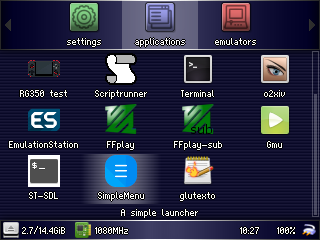
Si lo abrimos en este momento, reconocerá las aplicaciones y ports que tengamos instalados, dado que la ruta y extensión de los mismos es previsible:
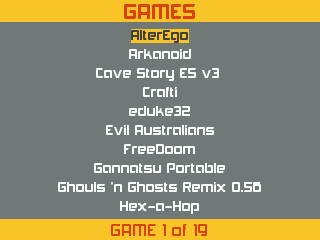
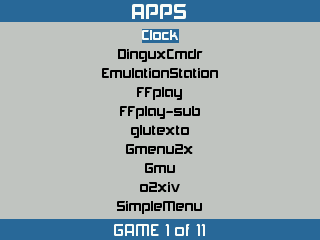
Si nos desplazamos hasta alguno de los sistemas de emulación seguramente veremos que no reconoce los emuladores y/o ROMs que tengamos instalados. Esto es normal puesto que todavía no hemos adaptado la configuración:
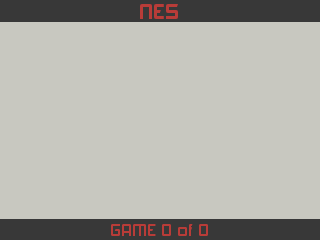
Configuración¶
Aviso
Las tres últimas versiones mayores del programa han modificado el formato de los ficheros de configuración, por lo que si contábamos con una instalación de las versiones previas (2.x ó 3.x) nos va a tocar adaptarlos, es decir no se pueden utilizar directamente ya que no son compatibles. Lo mejor será renombrar el directorio /media/data/local/home/.simplemenu para que se vuelva a generar en el siguiente arranque y así además mantener copia de la configuración anterior para que nos sirva de modelo para crear la nueva.
Entre la versión 4.1 y la 4.2 ha habido un cambio importante en la gestión del tema gráfico.
Entre la versión 4.2 y la 4.5 el cambio importante ha sido en la ubicación y división del fichero sections.ini en varios para agrupar las distintas máquinas por tipos.
Entre la versión 4.5 y 5.5 no ha habido cambios importantes en la configuración por lo que podremos mantenerla.
De serie SimpleMenu trae una configuración con varios sistemas precargados, pero como apunta de forma estática a las rutas de los distintos emuladores y ROMs, es casi seguro que nos va a tocar ajustar esta configuración a los que nosotros tengamos instalados en la consola. Aún así interesa que lo ejecutemos al menos una vez para que se genere el directorio .simplemenu dentro del home de la consola para que tengamos la plantilla sobre la que empezar a modificar.
Sistemas¶
Los ficheros clave son los que se encuentran en la ruta /media/data/local/home/.simplemenu/section_groups. Allí encontramos los siguientes ficheros:
RG350:/media/data/local/home/.simplemenu/section_groups # ls -l
-rw-r--r-- 1 root root 235 Jan 28 17:35 apps and games.ini
-rw-r--r-- 1 root root 10716 Jan 28 17:35 apps and games.png
-rw-r--r-- 1 root root 936 Jan 28 17:35 arcades.ini
-rw-r--r-- 1 root root 14746 Jan 28 17:35 arcades.png
-rw-r--r-- 1 root root 1889 Jan 28 17:35 consoles.ini
-rw-r--r-- 1 root root 19669 Jan 28 17:35 consoles.png
-rw-r--r-- 1 root root 1188 Jan 28 17:35 handhelds.ini
-rw-r--r-- 1 root root 8626 Jan 28 17:35 handhelds.png
-rw-r--r-- 1 root root 949 Jan 28 17:35 home computers.ini
-rw-r--r-- 1 root root 17383 Jan 28 17:35 home computers.png
Como vemos hay una imagen y un fichero .ini para 5 grupos de sistemas. Esta agrupación es flexible, es decir, podemos ampliar o reducir el número de tipos a nuestro gusto. El fichero de imagen tiene que llamarse exactamente igual que el de configuración. Será lo que se vea en la pantalla al seleccionar el tipo correspondiente.
A no ser que seamos expertos con el editor vi que podemos ejecutar por SSH, lo mejor será transferir los ficheros al ordenador de alguna manera (pasándolos a la tarjeta externa con DinguxCmdr si no se conoce otra forma más directa) y editarlos allí con un editor que soporte los finales de línea y la codificación utilizada habitualmente en sistemas Linux (como Notepad++).
A partir de aquí nos vamos a centrar en el tipo handhelds para seguir la explicación, pero todo lo que digamos se puede aplicar exactamente igual a cualquiera de los otros tipos.
En el fichero handhelds.ini tenemos al principio la lista de sistemas en la propiedad consoleList del apartado [CONSOLES]. En esta propiedad se van añadiendo los distintos sistemas que definiremos a continuación, separados por comas. Podemos seleccionar un subconjunto de los sistemas definidos más abajo, es decir, podemos ocultar algunos simplemente no incluyéndolos en consoleList.
[CONSOLES]
consoleList =GAME BOY,GAME BOY COLOR,GAME BOY ADVANCE,GAME & WATCH,GAME GEAR,NEO GEO POCKET,WONDERSWAN,LYNX
Luego por cada sistema tenemos un bloque como el siguiente:
[GAME BOY]
execs = /media/data/apps/gambatte-multi-r572u4-20200127.opk
romDirs = /media/data/roms/GB/
romExts = .gb,.gz,.zip
El formato del archivo es el que se utiliza habitualmente para los ficheros de configuración tipo INI. El significado de los parámetros es:
execs: OPKs de los emuladores del sistema con sus rutas, separados por comas.romDirs: Directorios donde se encuentran las ROMs de este sistema, separados por comas.romExts: Extensiones de los ficheros que se incluirán en el listado de ROMs, separadas por comas.
Una vez que devolvamos los ficheros de configuración a su lugar en /media/data/local/home/.simplemenu/section_groups, ya podremos tratar de ejecutarlo para comprobar si ha cargado bien los sistemas y previews de las ROMs. Al menos en mi caso lo que me encuentro en este momento es:
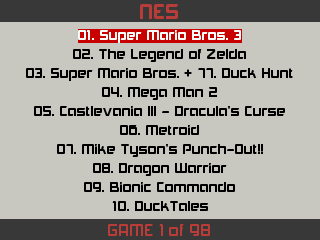
Como vemos en la definición de los parámetros, ahora puede haber varios emuladores y varios directorios de ROMs en cada sistema. En el primer caso podremos elegir el emulador a utilizar pulsando Select cuando esté seleccionada la ROM que queremos emular. Por ejemplo, tras añadir el emulador GPSP a la configuración de GBA podemos ver lo siguiente al pulsar Select en el listado de ROMs de GBA y pulsar arriba/abajo en la cruceta:
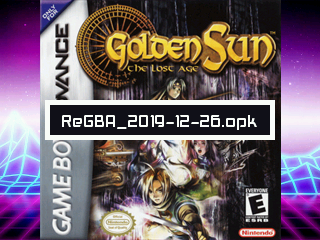
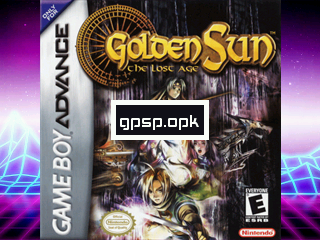
Como punto de partida dejo aquí mis ficheros de configuración que contienen la mayoría de los emuladores y la estructura de directorios para las ROMs que se utilizan habitualmente.
Nota
A partir de la versión 4.2, SimpleMenu es mucho más robusto respecto a defectos o carencias en la configuración tanto de los sistemas como del tema, por lo que arrancará siempre. Cuando por ejemplo no exista correspondencia de un sistema en el tema, nos mostrará el nombre del mismo en lugar de un logotipo, lo que nos servirá como indicación de que debemos incorporarlo nosotros.
Aviso
Si sustituimos los ficheros de configuración de los sistemas después de haber abierto SimpleMenu al menos una vez y hecho cambios en su configuración, es probable que éste se niegue a abrirse (volviendo inmediatamente a GMenu2X al intentarlo). En esos casos borrar el fichero /media/data/local/home/.simplemenu/last_state.sav.
Configuración general¶
Dentro de /media/data/local/home/.simplemenu hay otro fichero que nos interesa modificar. Se trata del config.ini.
A partir de la versión 5.0 esta configuración general se puede hacer desde el propio frontend. Accedemos a ella pulsando Start desde el listado de ROMs de un sistema:
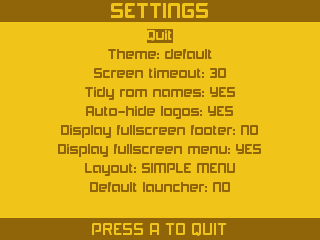
La mayoría de estos ajustes tienen su correspondencia en el fichero de configuración. Vamos a empezar estudiando las opciones directamente sobre el fichero y al final veremos las opciones del menú de settings que no están en él.
El contenido del fichero es el siguiente por defecto:
[GENERAL]
media_folder = media
theme = default
[FULLSCREEN_MODE]
display_footer = 0
display_menu = 1
[SYSTEM]
screen_timeout_in_seconds = 30
allow_shutdown = 0
[CPU]
underclocked_speed = 408
normal_speed = 702
overclocked_speed = 732
sleep_speed = 200
Los parámetros dentro del grupo [CPU] son ignorados en RG350 (en principio son para modificar las frecuencias del procesador). El resto de parámetros sí los podemos modificar. Su significado es el siguiente:
media_folder: Directorio donde se buscan las previsualizaciones de las ROMs. Interesa cambiar este valor delmediaque viene por defecto a.previewspara que sea compatible con la ruta utilizada por Gmenu2x.theme: A partir de la versión 4.2 se pueden incorporar varios temas (en distintos directorios dentro de/media/data/local/home/.simplemenu/themes) que luego se pueden seleccionar mediante este parámetro.display_footer: Muestra el nombre de la ROM cuando estamos en modo preview (0=No; 1=Sí).display_menu: Muestra la lista de ROMs de una sección cuando nos desplazamos entre las ROMs en modo preview (0=No; 1=Sí).screen_timeout_in_seconds: Número de segundos a partir del cual salta el salvapantallas. Cuando éste entre, la forma de salir es pulsar cualquier botón.allow_shutdown: Antes de la versión 5.0 esta opción servía para configurar el efecto de la combinación de teclasStart+Selectpara cerrar la aplicación o apagar la consola. A partir de esta versión este comportamiento se gestiona de forma diferente como veremos dentro de poco.
Por último comentamos las opciones del menú de settings que muestra el frontend que son independientes del fichero de configuración. Son las siguientes:
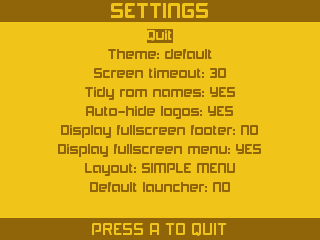
Confirmando este menú cerraremos SimpleMenu y regresaremos al programa desde el que lo hayamos lanzado (GMenu2X habitualmente).
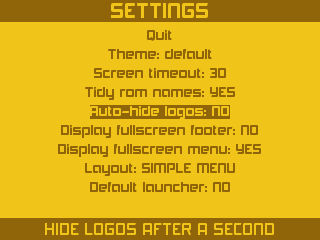
Cuando estamos navegando entre los sistemas de un grupo, si esta opción está a YES el logo del sistema se verá durante un segundo antes de aparecer el listado de ROMs de ese sistema. Si está a NO el logo se mantendrá visible hasta que pulsemos A para pasar al listado de ROMs.
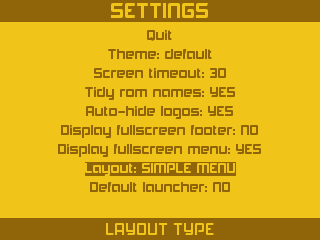
Permite seleccionar entre tres tipos de disposiciones de los listados de ROMs y sus previews. La visualización dependerá del tema activo. Por ejemplo para el tema default las tres disposiciones tienen el siguiente aspecto:
-
Layout SimpleMenu
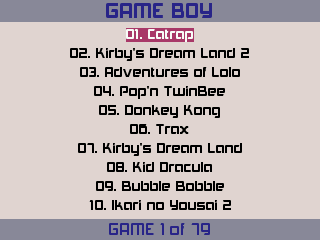
-
Layout Traditional
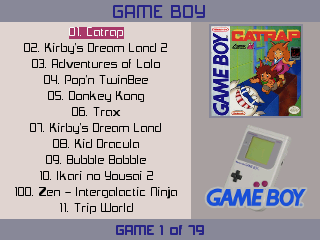
-
Layout Drunken Monkey
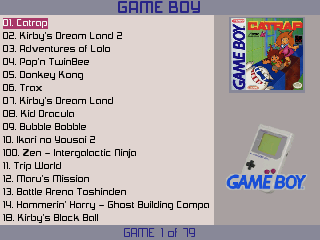
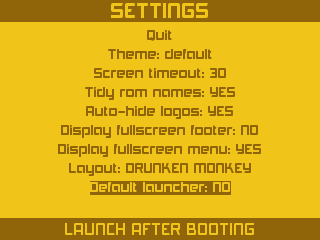
Esta entrada del menú de settings nos permite configurar SimpleMenu como frontend predeterminado en el sistema. Cuando lo configuramos de este modo, la primera entrada del menú de settings pasa de QUIT a SHUTDOWN permitiéndonos apagar la máquina.
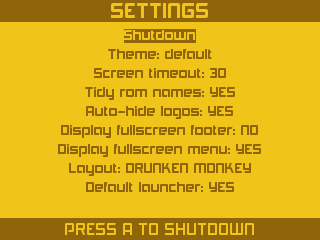
Manejo¶
Como hemos visto durante la configuración, a partir de la versión 4.5 se pueden definir varios grupos de máquinas. Por defecto existen 5 grupos definidos por tipo de máquinas. Entramos en el modo de selección de un grupo pulsando B. En ese momento vemos por ejemplo:

En esta situación cambiamos de grupo pulsando Arriba y Abajo en la cruceta, y entramos en el grupo pulsando A.
Previews¶
SimpleMenu soporta previsualización de las ROMs. Para que aparezcan hay que hacer dos cosas:
- Colocar las imágenes con el mismo nombre que las ROMs pero con extensión
.pngen un directorio al mismo nivel que las ROMs cuyo nombre se corresponda con el definido en el parámetromedia_folderdel fichero de configuraciónconfig.ini. Inicialmente este nombre esmedia. Por ejemplo la previsualización de la ROM/media/sdcard/roms/GB/DKLAND.gbiría en/media/sdcard/roms/GB/media/DKLAND.png. - Activar la visualización de las miniaturas. Para ello hay que pulsar la tecla
Y. Volviéndola a pulsar volvemos al listado normal.
Como hemos comentado en el apartado de Configuración general, podemos modificar el directorio que se utiliza de forma predeterminada (media) por el .previews que utiliza Gmenu2x para así hacerlos compatibles y no tener que duplicar las previsualizaciones.
El resultado:
Controles¶
La página de documentación de controles es ésta, pero resulta un poco confusa porque mezcla varias máquinas, por lo que se listan a continuación de forma explícita los controles para RG350:
| Shortcut | Modo | Función |
|---|---|---|
R1 / L1 |
Listado de ROMs | Cambia de sistema desde la lista de ROMs. Si está activada la previsualización de las ROMs, se mostrará el logotipo del sistema durante un segundo |
Arriba / Abajo |
Listado de ROMs | Selecciona la ROM anterior/siguiente |
Izquierda / Derercha |
Listado de ROMs | Avanza 10 ROMs anteriores/siguientes |
B+Izquierda / B+Derecha |
Listado de ROMs | Cambia de sistema mostrando el logotipo de los sistemas |
B+Arriba / B+Abajo |
Listado de ROMs | Pasa a la letra anterior/siguiente |
Y |
Listado de ROMs | Activa/desactiva la previsualización de las ROMs |
A |
Listado de ROMs | Lanza la ROM seleccionada |
B+Select |
Listado de ROMs | Lanza una ROM aleatoria |
Select |
Listado de ROMs | Permite seleccionar el emulador a utilizar cuando hay varios definidos en el sistema |
Select+Start |
Listado de ROMs | Apaga la consola o cierra SimpleMenu (dependiendo del parámetro allow_shutdown en config.ini) |
X |
Listado de ROMs | Añade la ROM seleccionada a Favoritos |
L2 |
Listado de ROMs | Entra en la lista de Favoritos |
X |
Listado de Favoritos | Borra la ROM seleccionada de Favoritos |
L2 |
Listado de Favoritos | Sale de la lista de Favoritos |
B |
Listado de ROMs | Sube al nivel de seleción de grupos |
A |
Listado de grupos | Entra en el grupo seleccionado |